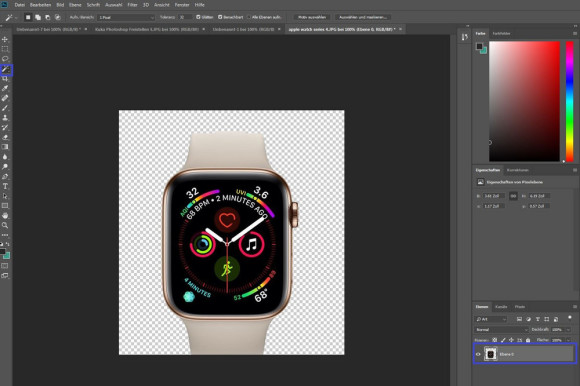So gehts
14.02.2019, 08:18 Uhr
Adobe Photoshop: Bildbereiche freistellen
Sie möchten einen Teil eines Bildes – ohne den hässlichen oder störenden Hintergrund – freistellen? So gehts.
Sie möchten beispielsweise für eine Collage einen Bereich eines Fotos freistellen. Den Hintergrund möchten Sie loswerden.
Lösung
- Öffnen Sie das gewünschte Bild mit Adobe Photoshop.
- Auf der rechten Seite finden Sie die Ebenen. Sie sollten nun eine Ebene namens Hintergrund sehen. Klicken Sie auf das Schloss-Symbol (sperren).
- Wählen Sie danach das Zauberstab-Werkzeug (links) aus und klicken Sie auf den Hintergrundbereich des Bildes. Falls Sie den Zauberstab nicht sehen, positionieren Sie die Maus über dem Schnellauswahlwerkzeug, machen einen Rechtsklick und wählen dann den Zauberstab aus.
- Drücken Sie die Delete-Taste. Nun können Sie den übrig gebliebenen Bereich kopieren (Ctrl+C) und wo immer gewünscht einfügen.
Wir haben dies mit Adobe Photoshop CC 2018 (19.1.5) ausprobiert, es sollte aber auch für andere Versionen sowie Photoshop Elements funktionieren.